Procedura dettagliata (AS2): invio di un messaggio EDI tramite AS2 con un MDN asincrono
In questa sezione è inclusa una serie di procedure dettagliate che consentono di creare una soluzione per l'invio di messaggi EDI tramite AS2 con un MDN asincrono. È possibile creare e testare la soluzione completa creata in questa procedura dettagliata su un singolo computer.
Prerequisiti
Di seguito sono riportati i prerequisiti per l'esecuzione della procedura illustrata in questo argomento:
È necessario essere connessi come membro del gruppo BizTalk Server Administrators o BizTalk Server operatori B2B.
Sul computer che esegue le procedure dettagliate deve essere installato Internet Information Services (IIS) 7.
Se in tale computer è installata una versione di Windows a 64 bit, è necessario verificare che gli host BizTalk siano contrassegnati come Solo 32 bit. È inoltre necessario verificare che in IIS l'opzione Attiva applicazioni a 32 bit sia impostata su True per il pool di applicazioni. Per altre informazioni, vedere Esercitazione 3: AS2.
Modalità di invio di un messaggio EDI/AS2 e restituzione di un MDN asincrono da parte della soluzione
Verranno eseguite le operazioni seguenti:
Una porta di ricezione FILE unidirezionale riceve un interscambio EDI da Contoso.
Nota
Gli eventi riportati nell'elenco possono verificarsi in un ordine diverso rispetto a quello visualizzato.
Tramite una pipeline di ricezione passthrough, la porta di ricezione rilascia il messaggio di test nel MessageBox senza modificarlo.
Una porta di trasmissione statica unidirezionale preleva l'interscambio EDI e lo codifica nel formato AS2.
La porta di trasmissione invia l'interscambio EDI tramite il trasporto AS2 all'entità Fabrikam.
La porta di ricezione unidirezionale definita per Fabrikam riceve il messaggio AS2 utilizzando la directory virtuale Fabrikam. La pipeline di ricezione decodifica l'interscambio EDI da AS2 e rilascia l'interscambio EDI nel MessageBox.
La stessa porta di ricezione unidirezionale genera inoltre un MDN e lo rilascia nel MessageBox.
Una porta di trasmissione statica unidirezionale preleva il messaggio EDI.
La porta di trasmissione statica unidirezionale invia il messaggio EDI a una cartella locale.
Una porta di trasmissione dinamica unidirezionale preleva l'MDN asincrono.
La porta di trasmissione dinamica unidirezionale invia l'MDN a Contoso.
Una porta di ricezione unidirezionale riceve l'MDN e lo rilascia nel MessageBox.
Una porta di trasmissione statica unidirezionale dotata di una pipeline di trasmissione passthrough preleva l'MDN.
La porta di trasmissione unidirezionale invia l'MDN a una cartella locale.
Nella figura seguente viene illustrata l'architettura di questa soluzione.
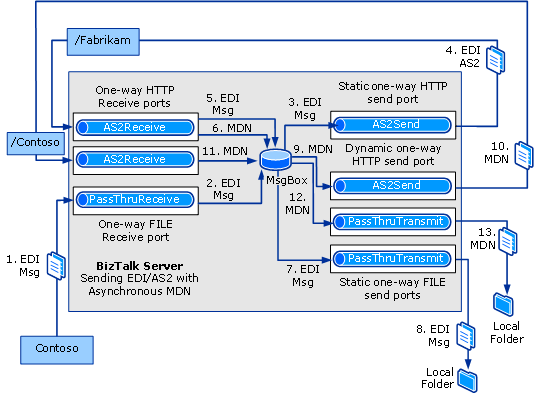
Funzionalità della soluzione
Le condizioni seguenti si applicano alle funzionalità di questa procedura dettagliata:
Questa procedura dettagliata riguarda le funzionalità AS2, non le funzionalità EDI. Di conseguenza, tutte le porte interessate dall'elaborazione AS2 utilizzano le pipeline AS2Receive o AS2Send, non AS2EdiReceive o AS2EdiSend. Le porte non interessate dall'elaborazione AS2 utilizzano le pipeline PassThruReceive o PassThruTransmit.
La creazione di rapporti di stato non è abilitata.
Questa soluzione non configura la firma, la compressione, la crittografia o l'archiviazione dei messaggi nel database di non ripudio. Per le procedure sulla configurazione di tali proprietà, vedere Configuring AS2 Properties.For procedures on configuring those properties, see Configuring AS2 Properties.
Configurazione e test della procedura dettagliata
Di seguito sono elencate le procedure necessarie per questa soluzione:
Compilare e distribuire un progetto BizTalk con lo schema del messaggio richiesto, rendendo lo schema disponibile per l'uso da parte di BizTalk Server nell'elaborazione dell'interscambio ricevuto.
Abilitazione del filtro ISAPI BTS utilizzato nella ricezione del messaggio AS2.
Creazione di una directory virtuale Fabrikam che riceve il messaggio AS2 da Contoso, come configurato nell'indirizzo di ricezione.
Creazione di una directory virtuale Contoso che riceve il messaggio AS2 da Fabrikam, come configurato nell'indirizzo di ricezione.
Impostazione delle directory virtuali Fabrikam e Contoso come non gestite da Windows SharePoint Services.
Creazione di una porta di ricezione FILE unidirezionale per la ricezione del messaggio di test EDI che sarà inviato tramite il trasporto AS2. Creazione della cartella locale per la ricezione del messaggio di test.
Creare una porta di trasmissione HTTP statica unidirezionale per BizTalk Server inviare il messaggio AS2 contenente il documento aziendale EDI a Fabrikam. Configurazione della pipeline di trasmissione come pipeline AS2Send.
Creare una porta di ricezione HTTP unidirezionale per BizTalk Server ricevere il messaggio AS2. Configurazione della pipeline di ricezione come pipeline AS2Receive. Configurazione dell'indirizzo di ricezione in modo da ricevere il messaggio AS2 tramite la directory virtuale Fabrikam.
Creazione di una porta di trasmissione FILE statica unidirezionale (con pipeline di trasmissione passthrough) per il routing del payload dei messaggi a una cartella locale. Creazione della cartella locale.
Nota
Se non è necessario disporre di una porta di trasmissione per effettuare la sottoscrizione al payload dei messaggi, tale porta verrà sospesa nel MessageBox.
Creazione di una porta di trasmissione HTTP dinamica unidirezionale per restituire l'MDN a Contoso.
Nota
La soluzione di test viene eseguita in un computer singolo, di conseguenza la porta di trasmissione unidirezionale che invia il messaggio AS2 (da Contoso) e la porta di trasmissione unidirezionale che invia la risposta MDN (da Fabrikam) si trovano nello stesso computer.
Creare una porta di ricezione unidirezionale per BizTalk Server ricevere la risposta MDN da Fabrikam.
Creazione di una porta di trasmissione FILE statica unidirezionale (con pipeline di trasmissione passthrough) per il routing dell'MDN a una cartella locale. Creazione della cartella locale.
Creazione di un'entità (trading partner) per Fabrikam e per Contoso.
Creazione di un profilo business per ciascun partner commerciale.
Creazione di un accordo AS2 tra i profili business per Fabrikam e Contoso. L'accordo AS2 conterrà le proprietà per l'invio di un messaggio AS2 e la ricezione di un MDN asincrono restituito.
Per testare la procedura, dettagliata utilizzare un interscambio EDI di test.
Nota
Per un messaggio di test è possibile utilizzare il file SamplePO.txt utilizzato nell'esercitazione EDI Interface Developer. Il file viene fornito nella cartella \Programmi (x86)\Microsoft BizTalk Server <VERSION>\SDK\EDI Interface Developer Tutorial\. Si tratta di un messaggio 850 X12.
Configurazione della procedura dettagliata
In questa sezione vengono descritti i passaggi per configurare la procedura dettagliata.
Per distribuire lo schema messaggi
In Visual Studio creare o aprire un progetto BizTalk.
Nota
In questo argomento si presuppone che dall'applicazione in uso sia già stato aggiunto un riferimento all'applicazione EDI BizTalk, che contiene schemi EDI, pipeline e orchestrazioni. In caso contrario, vedere Aggiungere un riferimento all'applicazione EDI BizTalk Server.
Fare clic con il pulsante destro del mouse sul progetto, scegliere Aggiungi, quindi fare clic su Elemento esistente. Per usare il file SamplePO.txt per testare la soluzione, passare alla cartella \Programmi (x86)\Microsoft BizTalk Server <VERSION>SDK\EDI Interface Developer Tutorial\Inbound_EDI. Selezionare lo schema X12_00401_850.xsd e quindi fare clic su Aggiungi.
Nota
Per usare uno schema EDI diverso, passare alla cartella \Programmi (x86)\Microsoft BizTalk Server <VERSION>XSD_SchemaEDI. Se gli schemi EDI non sono stati decompressi nelle cartelle XSD_SchemaEDI, eseguire il fileMicrosoftEdiXSDTemplates.exenella cartella XSD_SchemaEDI per decomprimere gli schemi nella cartella predefinita.
Impostare il file di chiave dell'assembly e quindi compilare e distribuire l'assembly.
Per abilitare il filtro ISAPI BTS
Fare clic sul pulsante Start, scegliere Tutti i programmi, Strumenti di amministrazione e quindi Gestione Internet Information Services (IIS).
Suggerimento
A seconda del sistema operativo, l'opzione del menu di avvio Strumenti di amministrazione potrebbe non essere disponibile. In questi casi, fare clic su Start, fare clic su Esegui e immettere
inetmgrper aprire Gestione Internet Information Services (IIS).Selezionare la voce server Web radice e nella visualizzazione Funzionalità fare doppio clic su Mapping gestore e quindi nel riquadro Azioni fare clic su Aggiungi mappa script.
Nota
Se si configura il mapping di script a livello di server Web, tale mapping verrà applicato a tutti i siti Web figlio. Se si desidera limitare il mapping a un sito Web o a una cartella virtuale specifica, selezionare il sito o la cartella di destinazione invece del server Web.
Nella finestra di dialogo Aggiungi mappa script immettere
BtsHttpReceive.dllnel campo Percorso richiesta .Nel campo Eseguibile fare clic sul pulsante con i puntini di sospensione (...) e passare a \Programmi (x86)\Microsoft BizTalk Server <VERSION>HttpReceive. Selezionare BtsHttpReceive.dll e fare clic su OK.
Immettere
BizTalk HTTP ReceivenelNamecampo e quindi fare clic su Restrizioni richieste.Nella finestra di dialogo Restrizioni richieste selezionare la scheda Verbi e quindi selezionare Uno dei verbi seguenti. Immettere
POSTcome verbo.Nella scheda Accesso selezionare Script e quindi fare clic su OK.
Fare clic su OK e, quando viene richiesto di consentire l'estensione ISAPI, fare clic su Sì.
Per configurare la pagina Web Fabrikam
In Gestione IIS fare clic con il pulsante destro del mouse su Pool di applicazioni e scegliere Aggiungi pool di applicazioni.
Nella finestra di dialogo Aggiungi pool di applicazioni immettere BizTalkAppPool in Nome e quindi selezionare .NET Framework V4.0.30210 nell'elenco a discesa Versione di .NET Framework . Fare clic su OK.
Nota
Il numero di versione può variare a seconda della versione di .NET Framework 4.5 installata nel computer.
Selezionare Pool di applicazioni, nella visualizzazione Funzionalità selezionare BizTalkAppPool e quindi fare clic su Impostazioni avanzate nel riquadro Azioni .
Nella finestra di dialogo Impostazioni avanzate selezionare Identità e quindi fare clic sul pulsante con i puntini di sospensione (...) .
Nella finestra di dialogo Identità pool di applicazioni selezionare Account personalizzato e quindi fare clic su Imposta.
Immettere il nome utente e la password per un account utente membro del gruppo administrators, immettere la password in Conferma password e quindi fare clic su OK tre volte per tornare a Gestione IIS.
In Gestione IIS aprire la cartella Siti . Fare clic con il pulsante destro del mouse su Sito Web predefinito e scegliere Aggiungi applicazione.
Nella finestra di dialogo Aggiungi applicazione immettere Fabrikam in Alias e quindi fare clic su Seleziona.
Nella finestra di dialogo Seleziona pool di applicazioni selezionare BizTalkAppPool e fare clic su OK.
Fare clic sul pulsante con i puntini di sospensione (...) e passare a \Programmi (x86)\Microsoft BizTalk Server <VERSION>HttpReceive per il percorso fisico.
Fare clic su Impostazioni test e verificare che nella finestra di dialogo Test connessione non siano visualizzati errori. Fare clic su Chiudi e quindi su OK.
In Gestione IIS selezionare la directory virtuale Contoso e nella visualizzazione Funzionalità fare doppio clic su Autenticazione.
In Autenticazione selezionare Autenticazione anonima e verificare che lo stato sia Abilitato. Se lo stato è Disabilitato, fare clic su Abilita nel riquadro Azioni .
Per configurare la pagina Web Contoso
In Gestione IIS aprire la cartella Siti . Fare clic con il pulsante destro del mouse su Sito Web predefinito e scegliere Aggiungi applicazione.
Nella finestra di dialogo Aggiungi applicazione immettere Contoso in Alias e quindi fare clic su Seleziona.
Nella finestra di dialogo Seleziona pool di applicazioni selezionare BizTalkAppPool e fare clic su OK.
Fare clic sul pulsante con i puntini di sospensione (...) e passare a \Programmi (x86)\Microsoft BizTalk Server <VERSION>HttpReceive per il percorso fisico.
Fare clic su Impostazioni test e verificare che nella finestra di dialogo Test connessione non siano visualizzati errori. Fare clic su Chiudi e quindi su OK.
In Gestione IIS selezionare la directory virtuale Contoso e nella visualizzazione Funzionalità fare doppio clic su Autenticazione.
In Autenticazione selezionare Autenticazione anonima e verificare che lo stato sia Abilitato. Se lo stato è Disabilitato, fare clic su Abilita nel riquadro Azioni .
Per specificare che le directory virtuali Fabrikam e Contoso non vengono gestite da Windows SharePoint Services
Se Windows SharePoint Services è installato nel computer, fare clic su Start, scegliere Tutti i programmi, Strumenti di amministrazionee quindi fare clic su Amministrazione centrale SharePoint 3.0.
Nota
Questa procedura è necessaria se Windows SharePoint Server è installato nello stesso computer sul quale si sta impostando la procedura dettagliata. In tal caso, è necessario specificare che la directory virtuale IIS non è gestita da Windows SharePoint Server.
Nella pagina Amministrazione centrale , in Amministrazione centrale, fare clic su Gestione applicazioni.
Nella pagina Gestione applicazioni fare clic su Definisci percorsi gestiti.
Nella pagina Definisci percorsi gestiti , in Aggiungi un nuovo percorso, nella casella di testo Percorso immettere
Fabrikam. In Tipo fare clic su Percorso escluso e quindi su OK.Ripetere il passaggio 4 per la directory virtuale Contoso.
Chiudere la pagina Definisci percorsi gestiti .
Per creare una porta di ricezione per ricevere il messaggio di test EDI
In Esplora risorse creare una cartella locale per la ricezione dell'interscambio EDI da Contoso.
Nella console di amministrazione di BizTalk Server fare clic con il pulsante destro del mouse sul nodo Porte di ricezione nel nodo Applicazione BizTalk 1, scegliere Nuovo e quindi fare clic su Porta di ricezione unidirezionale.
Denominare la porta di ricezione come RecvISAFromCont e quindi fare clic su Posizioni di ricezione nell'albero della console.
Fare clic su Nuovo.
Assegnare un nome al percorso di ricezione, selezionare FILE per Tipo e quindi fare clic su Configura.
Per Cartella di ricezione immettere il nome della cartella creata nel passaggio 1.
Per Filtro file immettere l'estensione del file. Se si usa il file di SamplePO.txt come messaggio di test, immettere *.txt. Fare clic su OK.
Per Pipeline di ricezione accettare l'impostazione predefinita PassThruReceive.
Fare clic su OK e quindi di nuovo su OK.
Fare clic sul nodo Località di ricezione, fare clic con il pulsante destro del mouse sul percorso di ricezione e quindi scegliere Abilita.
Per creare una porta di trasmissione per inviare l'interscambio EDI a Fabrikam tramite AS2
Nella console di amministrazione di BizTalk Server fare clic con il pulsante destro del mouse sul nodo Porte di trasmissione nel nodo Applicazione BizTalk 1, scegliere Nuovo e quindi fare clic su Porta di trasmissione statica unidirezionale.
Nella finestra di dialogo Proprietà porta di trasmissione assegnare alla porta di trasmissione il nome SendISAToFab.
Nella sezione Trasporto selezionare HTTP per Tipo e quindi fare clic su Configura.
Nella finestra di dialogo Proprietà trasporto HTTP immettere http://localhost/Fabrikam/BTSHttpReceive.dllper URL di destinazione .
Deselezionare Abilita codifica in blocchi e quindi fare clic su OK.
In Invia pipeline selezionare AS2Send.
Nell'albero della console selezionare Filtri. Per Proprietà immettere BTS. ReceivePortName; per Operatore immettere ==; e per Valore immettere il nome della porta di ricezione che riceverà l'interscambio EDI (
RecvISAFromCont).Fare clic su OK.
Fare clic sul nodo Porte di trasmissione nella Console di amministrazione, fare clic con il pulsante destro del mouse sulla porta di trasmissione e quindi scegliere Avvia.
Per creare una porta di ricezione per Fabrikam per la ricezione del messaggio AS2
Nella console di amministrazione di BizTalk Server, nel nodo Applicazione BizTalk 1 fare clic con il pulsante destro del mouse su Porte di ricezione, scegliere Nuovoe quindi fare clic su Porta di ricezione unidirezionale.
Denominare la porta di ricezione come RecvAS2ForFabrikam e quindi fare clic su Percorsi di ricezione nell'albero della console.
Fare clic su Nuovo.
Nella finestra di dialogo Proprietà località di ricezione assegnare un nome al percorso di ricezione, selezionare HTTP per Tipo e quindi fare clic su Configura.
Nella finestra di dialogo Proprietà trasporto HTTP immettere /Fabrikam/BTSHttpReceive.dll per Directory virtuale e estensione ISAPI. Deselezionare Restituisci handle di correlazione in caso di esito positivo e selezionare Sospendi richieste non riuscite. Fare clic su OK.
Selezionare AS2Receive per la pipeline di ricezione. Fare clic su OK e quindi di nuovo su OK.
Fare clic sul nodo Località di ricezione, fare clic con il pulsante destro del mouse sul percorso di ricezione e quindi scegliere Abilita.
Per creare una porta di trasmissione per l'invio del payload EDI a una cartella locale
In Esplora risorse creare una cartella locale per la trasmissione dell'interscambio EDI.
Nella console di amministrazione di BizTalk Server fare clic con il pulsante destro del mouse su Porte di trasmissione, scegliere Nuovoe quindi fare clic su Porta di trasmissione statica One-Way.
Nella finestra di dialogo Proprietà porta di trasmissione assegnare alla porta di trasmissione il nome SendEDIToFab. Selezionare FILE per Tipo e quindi fare clic su Configura.
Nella finestra di dialogo Proprietà trasporto FILE immettere la cartella locale creata per il payload EDI.
In Nome file immettere il nome del file. Se si usa il file di SamplePO.txt come messaggio di test, immettere %MessageID%.txt. Fare clic su OK.
Accettare l'impostazione predefinita PassThruTransmit per la pipeline di trasmissione.
Fare clic su Filtri nell'albero della console e aggiungere le proprietà del filtro per raccogliere il payload EDI. Nella prima riga, per Proprietà, immettere BTS. ReceivePortName; per Operatore immettere ==; per Valore, immettere il nome della porta di ricezione che riceve il messaggio AS2 (
RecvAS2ForFabrikam) e per Raggruppa per accettare And. Nella seconda riga, per Proprietà, immettere EdiIntAS.IsAS2PayloadMessage; per Operatore immettere ==; e per Valore immettere True.Fare clic su OK.
Fare clic sul nodo Porte di trasmissione, fare clic con il pulsante destro del mouse sulla porta di trasmissione e quindi scegliere Avvia.
Per creare una porta di trasmissione dinamica unidirezionale per restituire l'MDN
Nella console di amministrazione di BizTalk Server fare clic con il pulsante destro del mouse su Porte di trasmissione, scegliere Nuovoe quindi fare clic su Porta di trasmissione dinamica One-Way.
Nella finestra di dialogo Proprietà porta di trasmissione assegnare alla porta di trasmissione il nome Send_MDN.
Per Pipeline di trasmissione immettere AS2Send.
Fare clic su Filtri nell'albero della console e aggiungere le proprietà del filtro per raccogliere il payload EDI. Nella prima riga, per Proprietà, immettere BTS. ReceivePortName; per Operatore immettere ==; per Valore, immettere il nome della porta di ricezione che riceve il messaggio AS2 (
RecvAS2ForFabrikam) e per Raggruppa per accettare And. Nella seconda riga, per Proprietà, immettere EdiIntAS.IsAS2AsynchronousMDN; per Operatore immettere ==; e per Valore immettere True.Fare clic su OK.
Fare clic sul nodo Porte di trasmissione, fare clic con il pulsante destro del mouse sulla porta di trasmissione e quindi scegliere Avvia.
Per creare una porta di ricezione per ricevere l'MDN da Fabrikam
Nella console di amministrazione di BizTalk Server, nel nodo Applicazione BizTalk 1 fare clic con il pulsante destro del mouse su Porte di ricezione, scegliere Nuovoe quindi fare clic su Porta di ricezione unidirezionale.
Assegnare alla porta di ricezione il nome RecvMDNFromFab e quindi fare clic su Percorsi di ricezione nell'albero della console.
Fare clic su Nuovo.
Nella finestra di dialogo Proprietà località di ricezione assegnare un nome al percorso di ricezione, selezionare HTTP per Tipo e quindi fare clic su Configura.
Nella finestra di dialogo Proprietà trasporto HTTP immettere /Contoso/BTSHTTPReceive.dll per Directory virtuale e estensione ISAPI. Deselezionare Restituisci handle di correlazione in caso di esito positivo e selezionare Sospendi richieste non riuscite. Fare clic su OK.
Selezionare AS2Receive per la pipeline di ricezione. Fare clic su OK e quindi di nuovo su OK.
Fare clic sul nodo Località di ricezione, fare clic con il pulsante destro del mouse sul percorso di ricezione e quindi scegliere Abilita.
Per creare una porta di trasmissione per inviare l'MDN a una cartella locale
In Esplora risorse creare una cartella locale per la trasmissione dell'MDN.
Nella console di amministrazione di BizTalk Server fare clic con il pulsante destro del mouse su Porte di trasmissione, scegliere Nuovoe quindi fare clic su Porta di trasmissione statica One-Way.
Nella finestra di dialogo Proprietà porta di trasmissione assegnare un nome alla porta di trasmissione. Selezionare FILE per Tipo e quindi fare clic su Configura.
Nella finestra di dialogo Proprietà trasporto FILE immettere la cartella locale creata per inviare il messaggio MDN alla cartella destination.
In Nome file immettere %MessageID%.msg. Fare clic su OK.
Accettare l'impostazione predefinita PassThruTransmit per la pipeline di trasmissione.
Fare clic su Filtri nell'albero della console. Per Proprietà immettere BTS. ReceivePortName; per Operatore immettere ==; per Valore, immettere il nome della porta di ricezione che riceve l'MDN (
RecvMDNFromFab) e per Group by accettare And. In una seconda riga immettere EdiIntAS.IsAS2MdnResponseMessage per Proprietà. Per Operatore immettere ==. Per Valore immettere True.Fare clic su OK.
Fare clic sul nodo Porte di trasmissione, fare clic con il pulsante destro del mouse sulla porta di trasmissione e quindi scegliere Avvia.
Per creare un'entità e un profilo business per Fabrikam
Fare clic con il pulsante destro del mouse sul nodo Entità nella console di amministrazione BizTalk Server, scegliere Nuovo e quindi fare clic su Entità.
Immettere un nome per l'entità nella casella di testo Nome e quindi fare clic su OK.
Nota
Selezionando la casella di controllo Local BizTalk elabora i messaggi ricevuti dall'entità OPPURE supporta l'invio di messaggi da questa parte, è possibile specificare che l'entità creata è per la stessa organizzazione che ospita anche BizTalk Server. Di conseguenza, alcune proprietà verranno abilitate o disabilitate durante la creazione di un accordo. Tuttavia, ai fini della procedura dettagliata, è possibile lasciare selezionata questa casella di controllo.
Fare clic con il pulsante destro del mouse sul nome dell'entità, scegliere Nuovo e quindi fare clic su Profilo di business.
Nella pagina Generale della finestra di dialogo Proprietà profilo immettere Fabrikam_Profile nella casella di testo Nome.
Nota
Quando si crea un'entità, viene creato anche un profilo. È possibile rinominare e utilizzare tale profilo anziché crearne uno nuovo. Per rinominare un profilo, fare clic con il pulsante destro del mouse sul profilo e scegliere Proprietà. Nella pagina Generale specificare un nome per il profilo.
Per creare un'entità e un profilo business per Contoso
Fare clic con il pulsante destro del mouse sul nodo Entità nella console di amministrazione BizTalk Server, scegliere Nuovo e quindi fare clic su Entità.
Immettere un nome per l'entità nella casella di testo Nome e quindi fare clic su OK.
Nota
Selezionando la casella di controllo Local BizTalk elabora i messaggi ricevuti dall'entità OPPURE supporta l'invio di messaggi da questa parte, è possibile specificare che l'entità creata è per la stessa organizzazione che ospita anche BizTalk Server. Di conseguenza, alcune proprietà verranno abilitate o disabilitate durante la creazione di un accordo. Tuttavia, ai fini della procedura dettagliata, è possibile lasciare selezionata questa casella di controllo.
Fare clic con il pulsante destro del mouse sul nome dell'entità, scegliere Nuovo e quindi fare clic su Profilo di business.
Nella pagina Generale della finestra di dialogo Proprietà profilo immettere Contoso_Profile nella casella di testo Nome.
Nota
Quando si crea un'entità, viene creato anche un profilo. È possibile rinominare e utilizzare tale profilo anziché crearne uno nuovo. Per rinominare un profilo, fare clic con il pulsante destro del mouse sul profilo e scegliere Proprietà. Nella pagina Generale specificare un nome per il profilo.
Per creare un accordo AS2 tra i due profili business
Fare clic con il pulsante destro del mouse su Contoso_Profile, scegliere Nuovo e quindi fare clic su Contratto.
Nella pagina Proprietà generali immettere un nome per il contratto nella casella di testo Nome .
Nell'elenco a discesa Protocollo selezionare AS2.
Nell'elenco a discesa Nome della sezione Second Partner (Secondo partner) selezionare Fabrikam.
Nell'elenco a discesa Profilo della sezione Second Partner (Secondo partner) selezionare Fabrikam_Profile.
Si noterà che vengono aggiunte due nuove schede accanto alla scheda Generale . Ogni scheda consente di configurare un contratto AS2 unidirezionale.
Eseguire le attività seguenti nella scheda Contoso-Fabrikam>.
Nella pagina Identificatori immettere i valori per AS2-From e AS2-To. Per AS2-From immettere
Contoso. Per AS2- Per immettereFabrikam.Nella pagina Acknowledgements (MDN) eseguire le operazioni seguenti:
Selezionare la casella di controllo Process inbound MDN into MessageBox per le opzioni di routing/recapito .
Nota
Per il test di questa procedura dettagliata è necessario controllare l'MDN in ingresso del processo in MessageBox per le opzioni di routing/recapito , perché solo l'MDN restituito verrà eliminato nel MessageBox. In tal modo è possibile creare una porta di trasmissione per eseguire la sottoscrizione all'MDN e per inviare l'MDN a una directory locale per poter verificare la trasmissione AS2.
Selezionare la casella di controllo Richiedi mdn .
Assicurarsi che la casella di controllo Richiedi firma MDN sia deselezionata.
Selezionare la casella di controllo Richiedi NOTIFICA asincrona .
In Receipt-Delivery-Option (URL) immettere http://localhost/Contoso/BTSHttpReceive.dll.
La proprietà Disposition-Notification-To è impostata per impostazione predefinita sul valore specificato per la proprietà Receipt-Delivery-Option (URL). Il valore di questo campo non viene utilizzato durante l'elaborazione AS2.
Nella pagina Porte di trasmissione associare la porta di trasmissione bidirezionale che invierà l'interscambio EDI a Fabrikam. Nella griglia Porte di trasmissione, sotto la colonna Nome , fare clic su una cella vuota e nell'elenco a discesa selezionare la porta di trasmissione SendISAToFab.
Eseguire le attività seguenti nella scheda Fabrikam-Contoso>.
Nota
In questa procedura dettagliata viene specificato il valore necessario nella scheda, in modo da creare correttamente l'accordo. Per creare correttamente un contratto, entrambe le schede dei contratti unidirezionale devono avere valori definiti per AS2_From e AS2-To.
- Nella pagina Identificatori immettere i valori per AS2-From e AS2-To. Per AS2-From immettere
Fabrikam. Per AS2- Per immettereContoso.
- Nella pagina Identificatori immettere i valori per AS2-From e AS2-To. Per AS2-From immettere
Fare clic su Applica.
Fare clic su OK. Il contratto appena aggiunto è elencato nella sezione Contratti del riquadro Parti e profili di business . Il nuovo accordo aggiunto è abilitato per impostazione predefinita.
Test della procedura dettagliata
In questa sezione sono disponibili informazioni sul test della procedura dettagliata.
Per testare la soluzione
In Esplora risorse passare a \Programmi (x86)\Microsoft BizTalk Server <VERSION>SDK\EDI Interface Developer Tutorial. Copiare il file SamplePO.txt .
Incollare il file SamplePO.txt nella cartella locale creata per ricevere il messaggio di test da Contoso.
Passare alla cartella locale creata per l'invio del payload EDI. Verificare che la cartella contenga un file EDI. Aprire il file e il messaggio di test originale e quindi verificare che il contenuto sia identico.
Passare alla cartella locale creata per l'invio dell'MDN risultante. Verificare che la cartella contenga un file di test, aprire il file e verificare che si tratti di un file MDN.